Как получить бесплатную пробную версию Max

В нашем руководстве объясняется, как получить бесплатную пробную версию HBO Max и где ее найти.
Знание того, как проверить состояние батареи вашего iPad, может показаться простым, но на самом деле найти эту информацию странно сложно, несмотря на то, насколько важны эти данные. Аккумуляторы со временем разряжаются, поэтому полезно знать, как поживает ваш давно работающий планшет или насколько исправен iPad, если вы пытаетесь купить или продать его подержанным.
Вот почему очень раздражает, что Apple не перенесла часть «Состояние батареи» в меню «Настройки» на iPad, по крайней мере, не в iPadOS 16 или предстоящем обновлении iOS 17 / iPadOS 17 . Вместо этого вам придется делать что-то вручную — к счастью, мы можем показать вам, как проверить состояние батареи на iPad прямо здесь.
Удобно, что ваш iPad, вероятно, уже записывает основные данные о батарее. Раздражает то, что вам нужно включить аналитику, а затем прочесать техническую тарабарщину, чтобы найти цифры, если только вы не воспользуетесь удобным ярлыком, которым мы вскоре поделимся с вами.
Итак, без лишних слов, вот как можно проверить состояние батареи вашего iPad без использования других приложений или до тех пор, пока Apple не добавит Battery Health в iPadOS.
Узнайте, что скоро появится на iPhone и iPad в новой бета-версии 2 iOS 17 .
Как проверить состояние батареи вашего iPad
Во-первых, мы покажем вам более длинный и глубокий метод. Однако есть также метод с использованием ярлыков iOS/iPadOS, о котором мы расскажем позже.
1. Перейдите в «Настройки» > «Конфиденциальность и безопасность» > «Аналитика и улучшения».
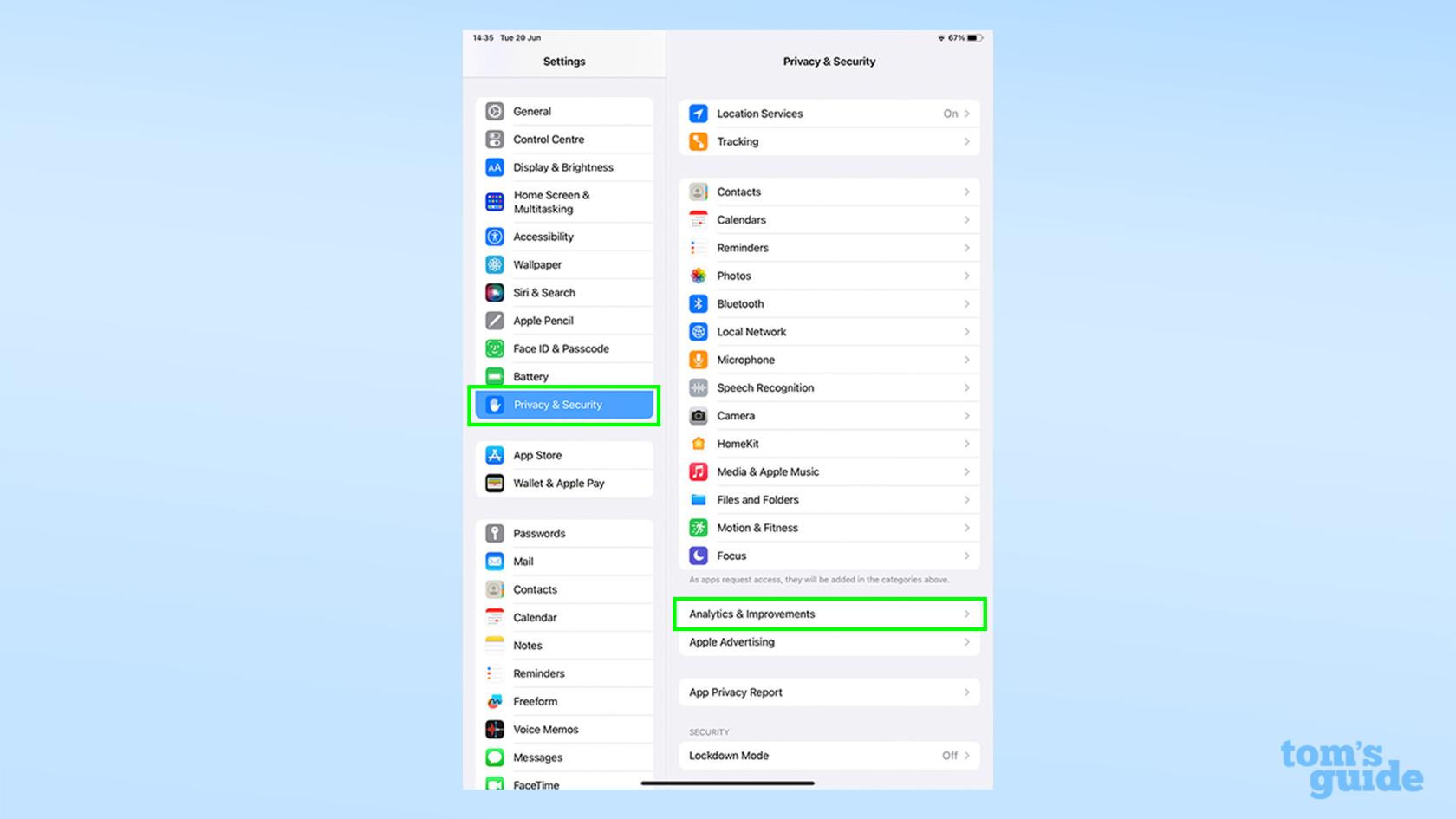
(Изображение: © Наш гид)
Откройте приложение «Настройки» , нажмите «Конфиденциальность и безопасность» , затем нажмите «Аналитика и улучшения» .
2. Включите «Поделиться аналитикой iPad», затем откройте «Данные аналитики».
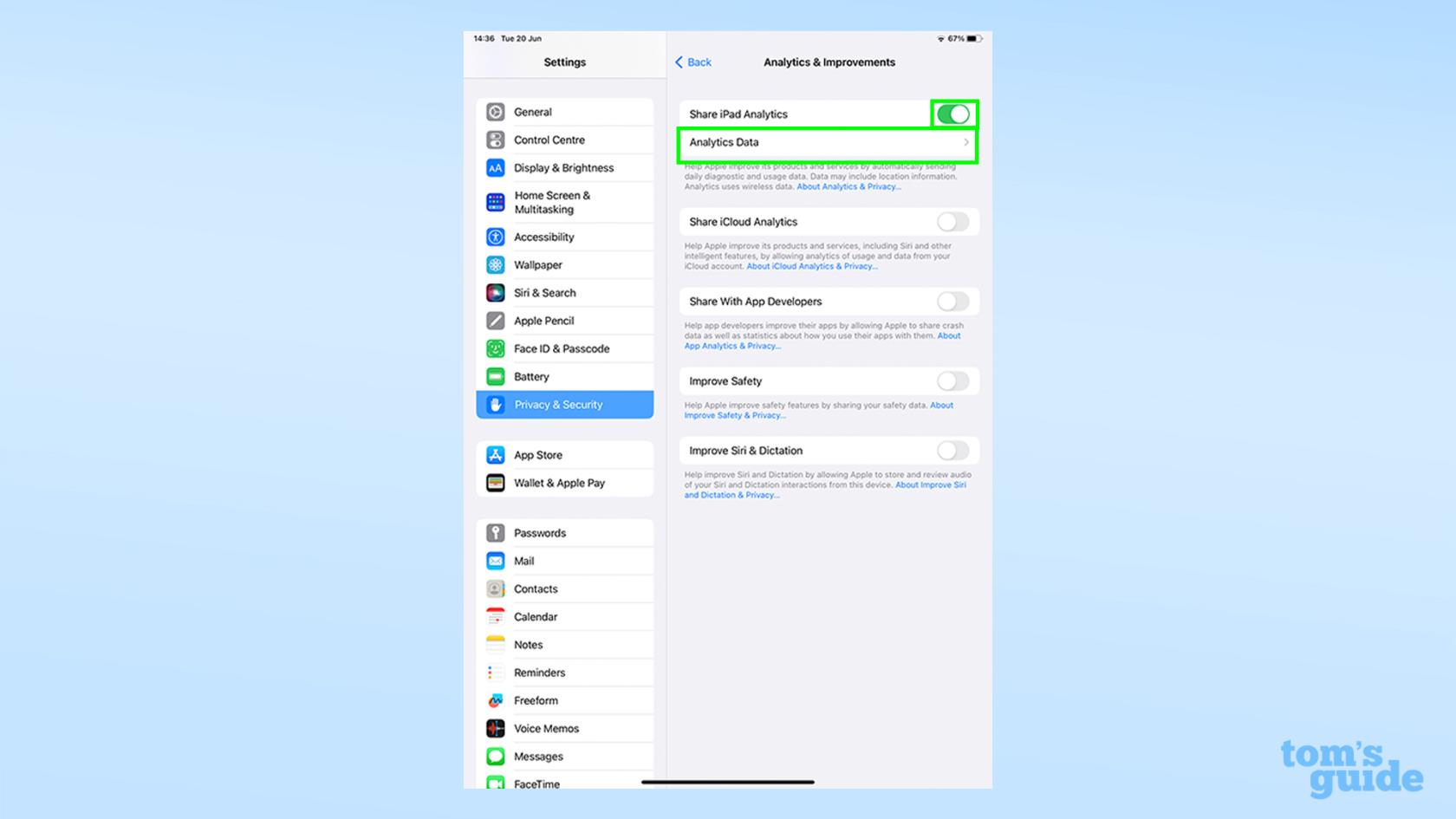
(Изображение: © Наш гид)
Это может стать препятствием для некоторых пользователей. По какой-то причине мы можем прочитать данные о состоянии батареи только в том случае, если вы согласились отправить их в Apple. Если у вас, как и у меня, отключена общая аналитика, вам нужно включить функцию «Общий доступ к аналитике iPad» , а затем вернуться через день или два, когда необходимые данные будут записаны. Когда он станет доступен, нажмите «Открыть данные аналитики» .
3. Откройте файл вверху, затем скопируйте последний блок текста
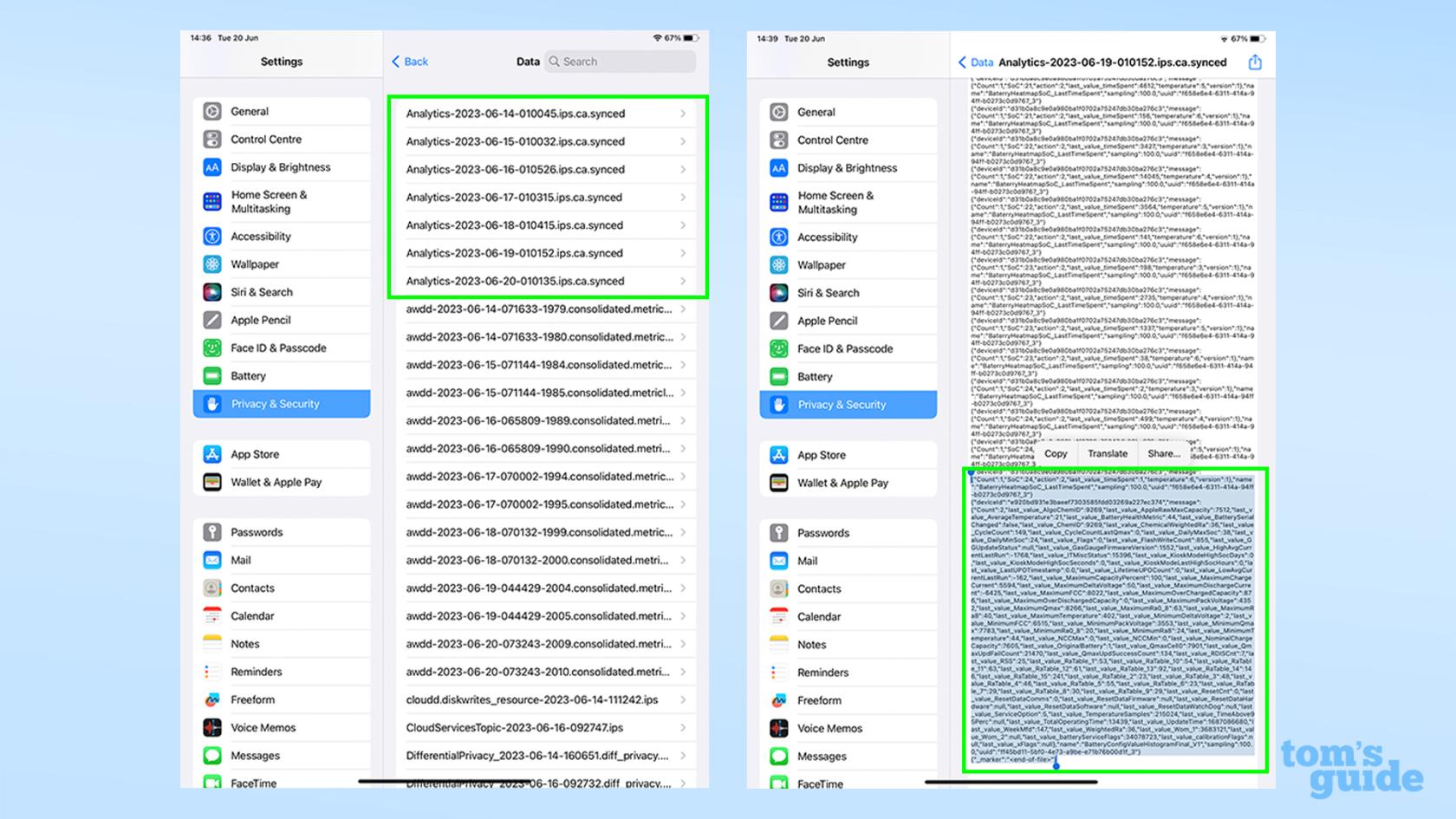
(Изображение: © Наш гид)
Откройте один из файлов вверху списка , затем прокрутите вниз и скопируйте последний блок текста .
Тип файла, который вы ищете, называется Analytics- год - месяц - день-время .ips.ca.synced и должен быть одной из первых записей в списке.
Попробуйте выбрать файл с самой последней датой, хотя в моем случае мне пришлось выбрать файл за день до этого, чтобы найти нужную мне информацию.
Открывая файл, вы сталкиваетесь с большим количеством неразборчивого текста. Приготовьтесь и прокрутите до конца, затем выберите и скопируйте последний непрерывный блок текста. Вы должны увидеть несколько упоминаний о «батарее», чтобы понять, что вы находитесь в нужном месте.
4. Вставьте текст и найдите last_value_MaximumCapacityPercent.
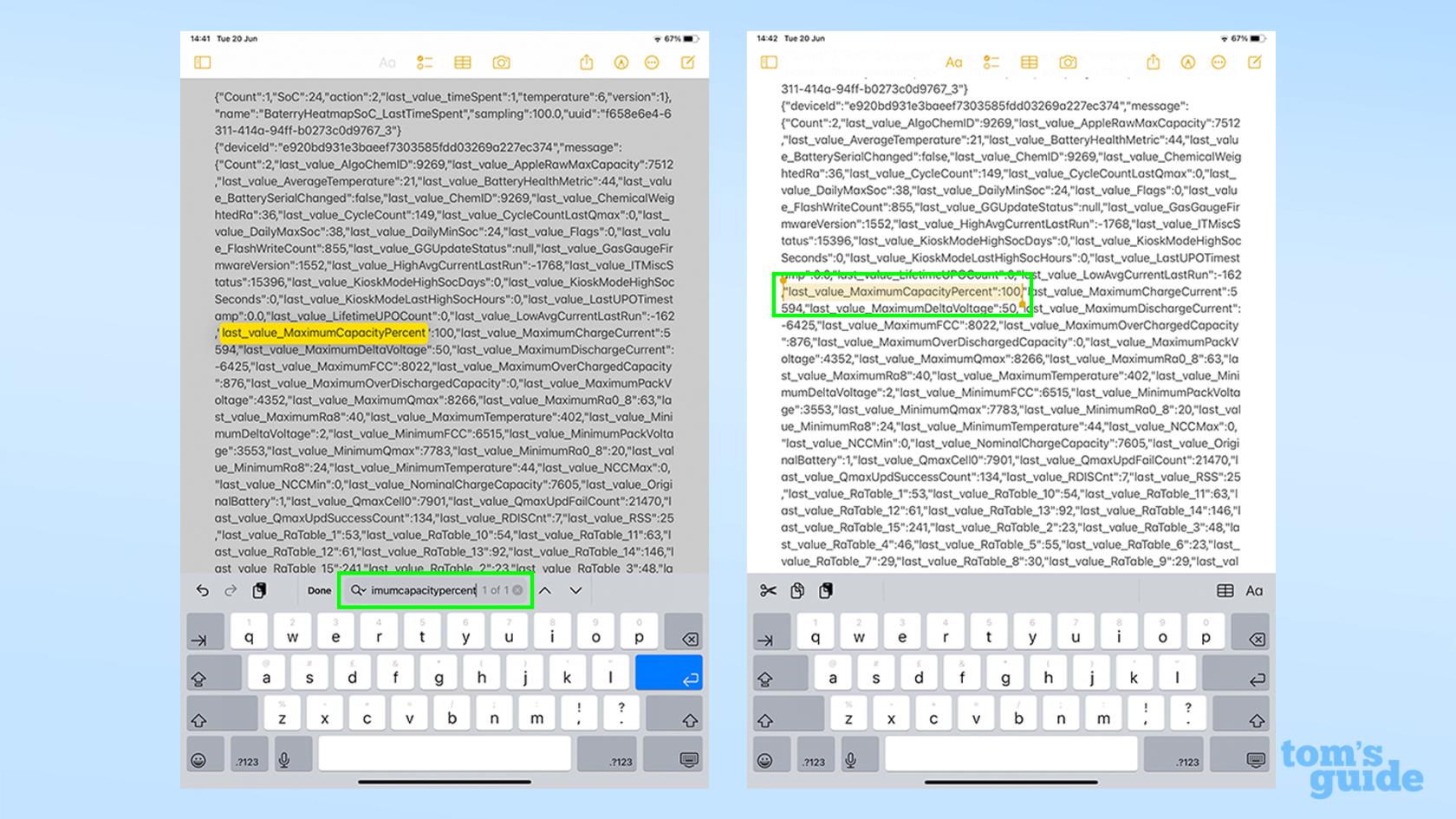
(Изображение: © Наш гид)
Откройте приложение для редактирования текста, например Notes или Google Docs, если оно имеет функцию поиска. Вставьте скопированный текст в , а затем найдите «MaximumCapacityPercent» , чтобы найти число, которое нам нужно.
Цифра, указанная MaximumCapacityPercent, представляет собой, как следует из названия, текущую емкость аккумулятора вашего iPad по сравнению с тем, что было, когда он был новым. Это должно дать вам хорошее представление о состоянии батареи вашего iPad, хотя это не совсем точно.
Если вы хотите узнать полное состояние батареи вашего iPad, и особенно если вас смущает, что ваш MaximumCapacityPercent превышает 100, выполните следующий шаг, чтобы узнать больше.
5. Разделите значение NominalChargeCapacity на значение MaximumFCC.
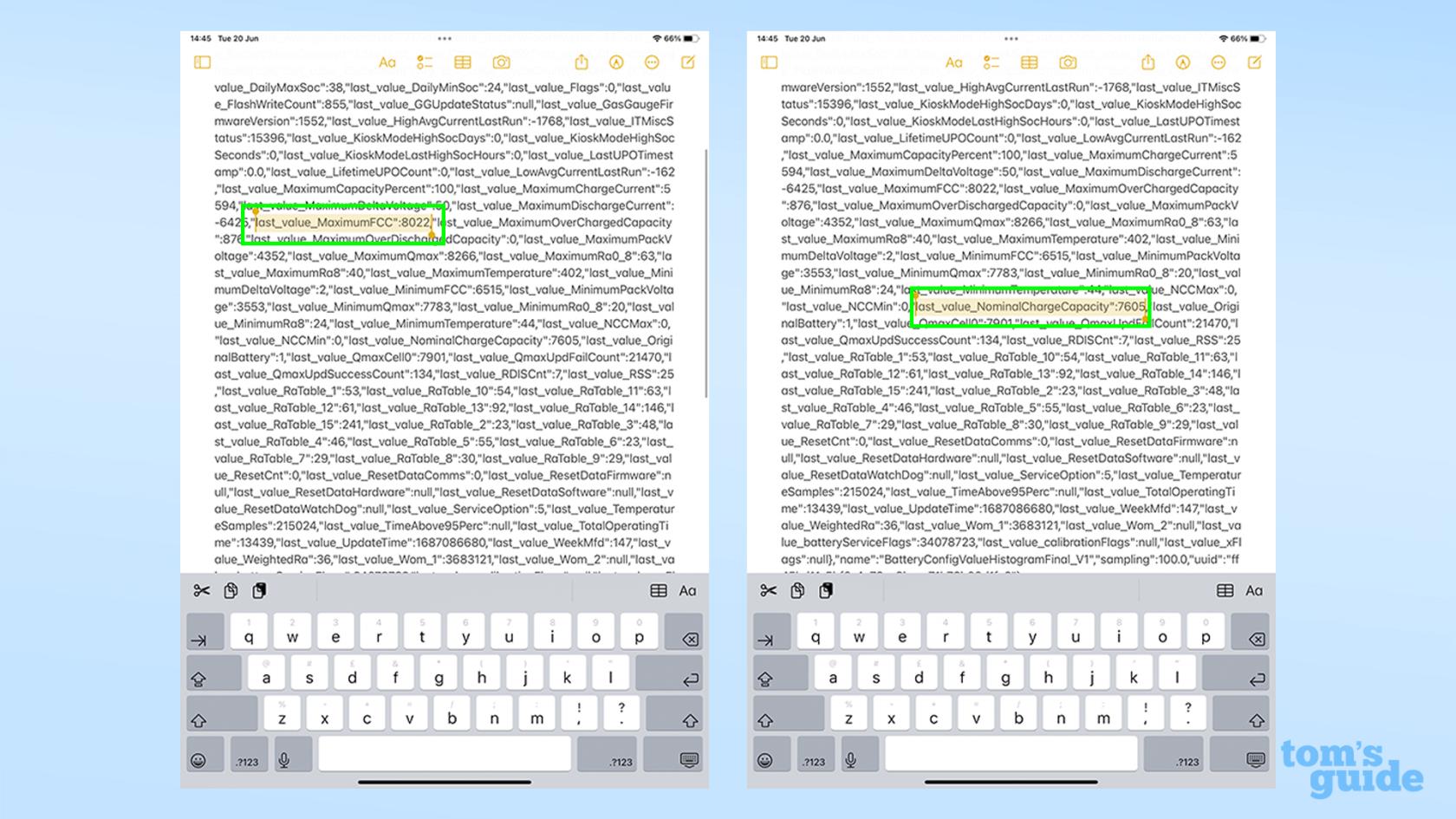
(Изображение: © Наш гид)
Теперь нам нужно выработать более точную оценку. В том же блоке текста найдите два значения — MaximumFCC и NominalChargeCapacity — и запишите их . Во-первых, это емкость батареи вашего iPad в мАч (миллиампер-час), когда она была совершенно новой. Во-вторых, это его емкость в мАч на момент захвата данных.
Разделите показатель NominalChargeCapacity на показатель MaximumFCC , и результатом будет ваша текущая максимальная емкость аккумулятора в процентах от того, что было при новом заряде. Это расчет, который делает iPhone, когда вы смотрите на настройку Battery Health в iOS, и он более точен, чем MaximumCapacityPercent, потому что он учитывает исходную емкость батареи вашего конкретного iPad.
Причина этого в том, что нет двух одинаковых аккумуляторов. Производственный процесс означает, что некоторые элементы с идентичными характеристиками могут нести больший или меньший заряд. Вот почему компании-производители электроники указывают размер батареи как «типичную емкость», поскольку они не могут гарантировать конкретную емкость.
Заявленная емкость аккумулятора этой модели (11-дюймовый iPad Pro 2021 г.) составляет 7538 мАч, но исходная емкость конкретной батареи моего iPad на самом деле составляла 8022 мАч. Вот почему на шаге 4 текущая емкость 7605 мАч оценивается как 100% работоспособная, хотя на самом деле я потерял чуть более 5% исходной емкости.
Если вам интересно узнать, сколько полных циклов зарядки прошло через ваш iPad (еще один индикатор износа батареи), найдите CycleCount.
Как быстро проверить состояние батареи вашего iPad с помощью ярлыков
Если вы знакомы с приложением «Ярлыки» для iOS и iPadOS, то есть более простой способ сделать все это. Установка этого ярлыка Battery Stats (любезно предоставленного Reddit r/iPad и пользователями u/nairazak и u/ericswpark) позволяет вам быстро получить ключевые данные с помощью файла Analytics, открытого в меню «Настройки».
1. Загрузите ярлык статистики батареи.
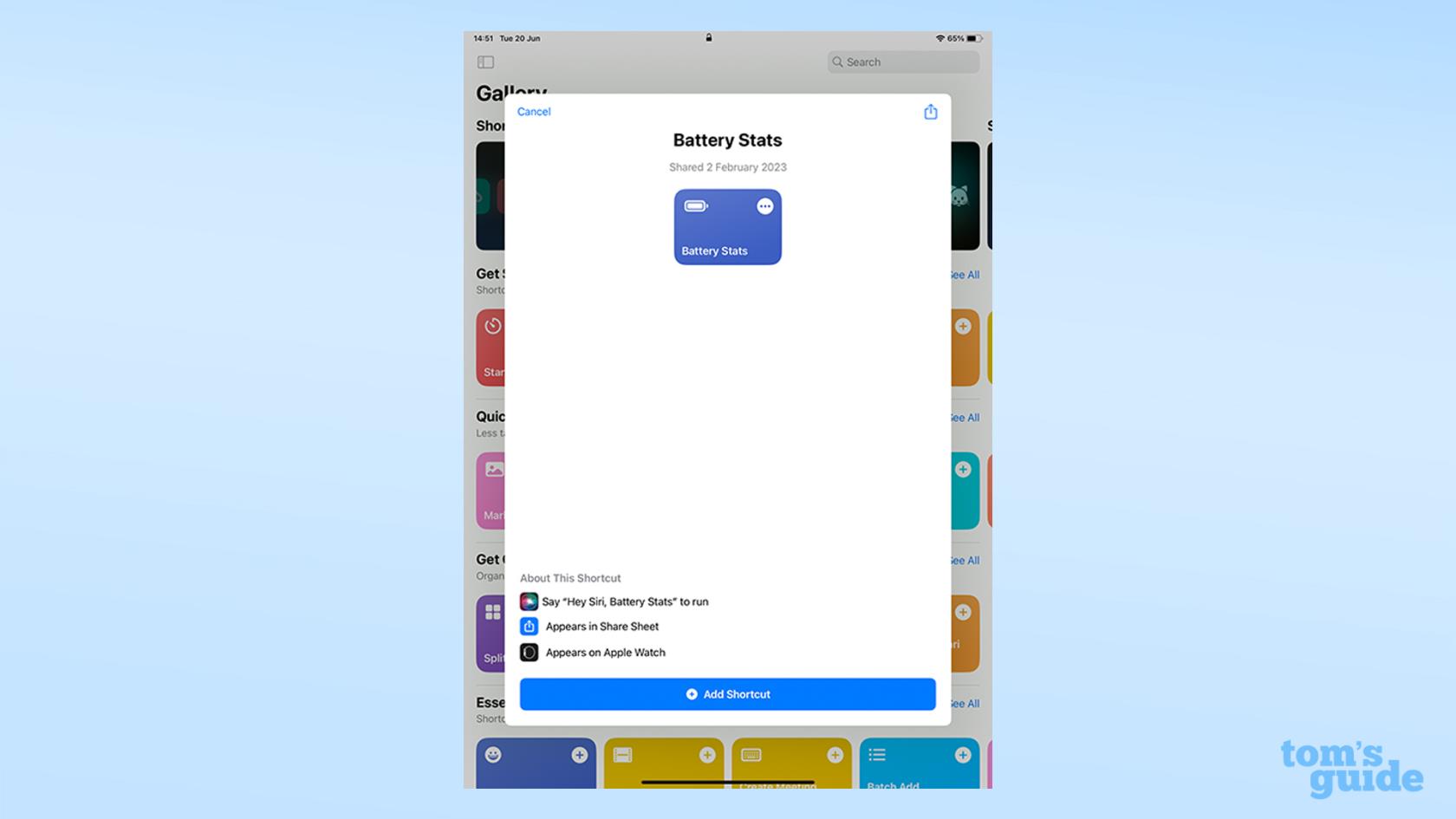
(Изображение: © Наш гид)
Перейдите на страницу ярлыка Battery Stats и загрузите ярлык . С этим ярлыком не о чем беспокоиться с точки зрения безопасности. По сути, это автоматизированный настраиваемый текстовый поиск, результаты которого отображаются в легко читаемом текстовом поле. Ваши данные никуда не записываются и не отправляются в этом процессе.
2. Откройте файл аналитики и запустите ярлык
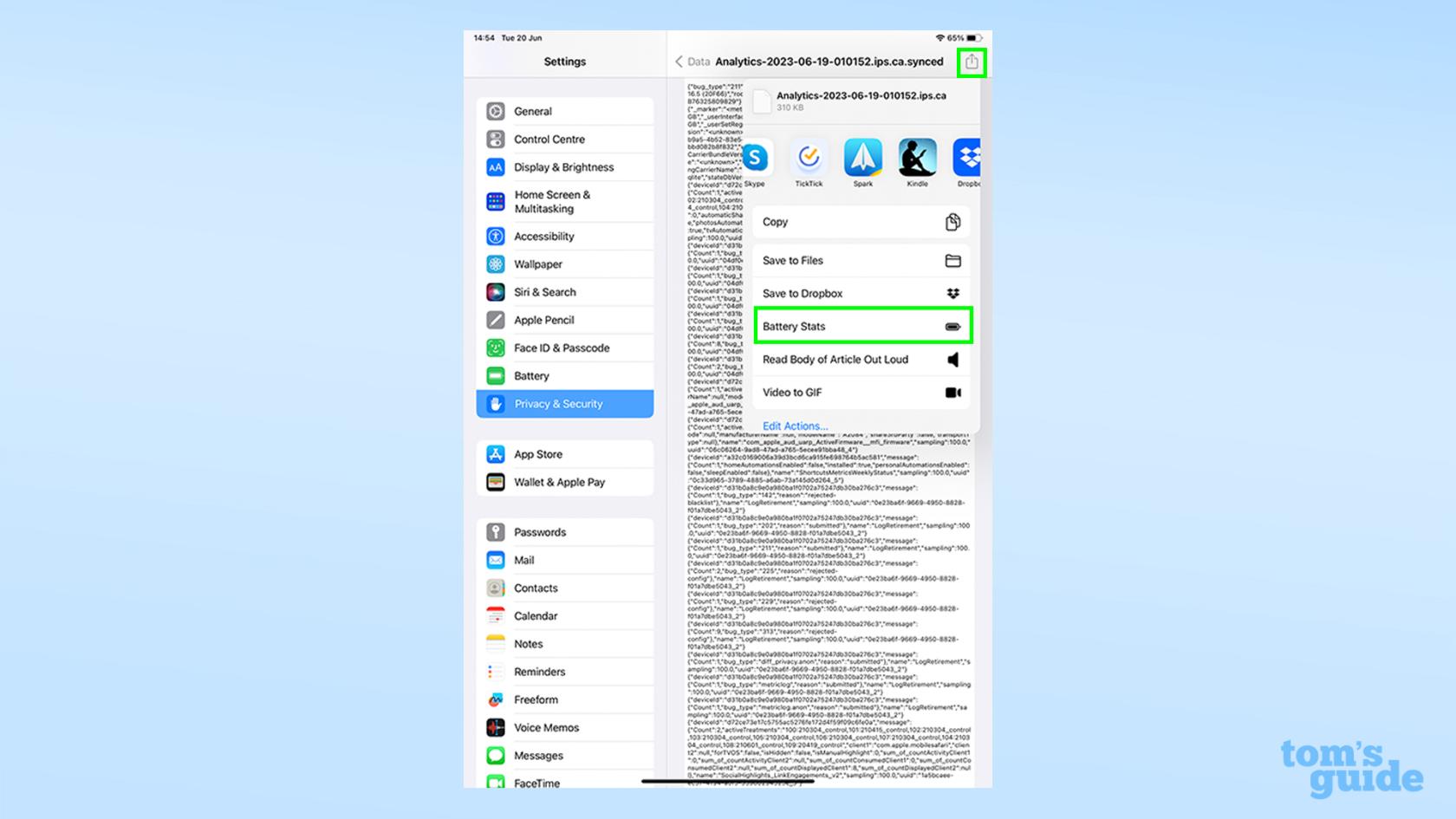
(Изображение: © Наш гид)
Вы можете выполнить шаги с 1 по 3 из предыдущего раздела , чтобы получить нужный файл. Когда вы войдете, коснитесь значка «Поделиться» в правом верхнем углу, затем коснитесь значка ярлыка «Статистика батареи» в середине списка.
3. Проверьте свои результаты
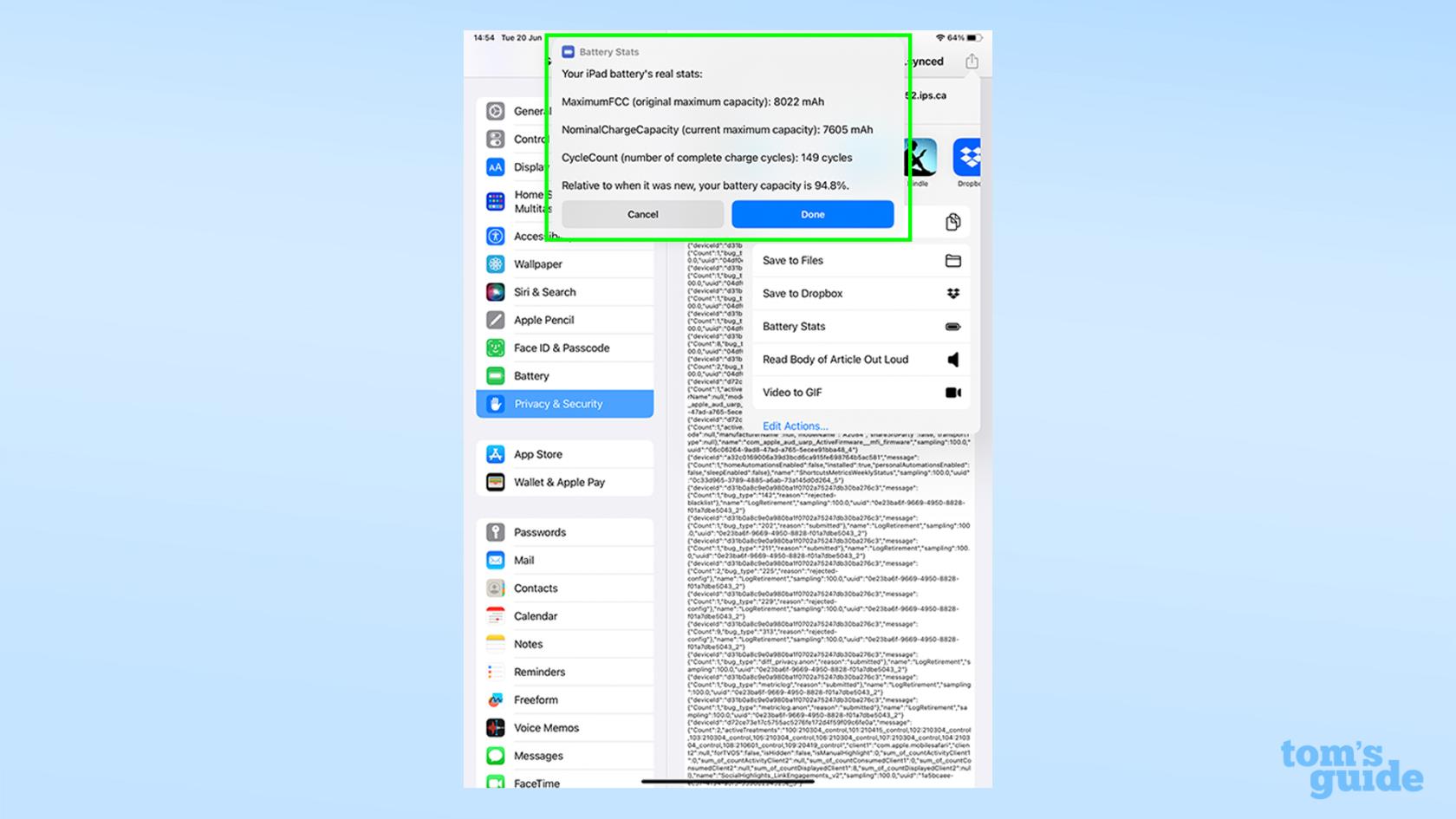
(Изображение: © Наш гид)
Ваши результаты появятся во всплывающем окне в верхней части экрана. Все изложено просто для вашего удобства, однако оно не включает ваш MaximumCapacityPercent, который позволяет сравнить состояние вашего аккумулятора с исходной емкостью аккумулятора, указанной на страницах спецификаций Apple.
Предполагая, что батарея вашего iPad рассчитана на это, как насчет того, чтобы попробовать еще несколько интересных и удобных функций? Среди нашего репертуара руководств мы можем показать вам, как избежать всплывающих окон CAPTCHA на iPhone , чтобы быстро пройти онлайн-проверки безопасности, как использовать Google Lens на iPhone и iPad для поиска в Google с помощью камеры вашего iPad или как напечатать логотип Apple на iPhone, iPad и Mac , чтобы выразить свою признательность компании за ваш планшет.
Все еще недостаточно? Затем узнайте, как проверить модель и поколение вашего iPad, если вы не можете вспомнить, какого возраста или типа ваш iPad, или как превратить живое фото в видео на iPhone и iPad, чтобы упростить обмен клипами с другими. Это также причина, по которой вам нужно убедиться, что вы знаете, как использовать AirDrop на iPhone и iPad .
Еще из нашего руководства
В нашем руководстве объясняется, как получить бесплатную пробную версию HBO Max и где ее найти.
Бета-версия macOS Sonoma теперь доступна для всех — вот как загрузить ее на свой Mac.
Воскресный билет НФЛ доступен не только тем, у кого есть YouTube TV. Вот как узнать, имеете ли вы право на получение исправления воскресного футбола на выбранном вами потоковом устройстве.
Поклонники Тейлор Свифт жалуются, что «Говори сейчас» (Taylors Verison) звучит неправильно, но отключение нормализации звука Spotify может быть решением.
Nvidia GeForce Now — отличный способ играть на Chromebook. Вот как его настроить и начать играть.
Не нужно двигаться быстрее летящей пули, чтобы смотреть фильм DC по порядку. В наши дни легко найти все приключения.
TikTok имеет удобный виджет поиска для iPhone, позволяющий сканировать приложение, проверять сообщения или публиковать новый контент прямо с главного экрана.
Узнайте, как добавить виджет игры динозавров Chrome на Android и стать мастером Android.
Samsung Multi Control — полезная функция для владельцев новейших ноутбуков и смартфонов компании — вот как ее использовать.
Режим блокировки iOS предназначен для защиты вашего iPhone от хакеров за счет некоторых его функций. Вот как его включить.








